Dzisiejszy wpis chciałbym poświęcić filtrom Google Ads. Jak je wykorzystać, aby usprawnić codzienną pracę nad kampaniami? Jak filtry pozwalają szybciej optymalizować działania reklamowe i oszczędzać czas? Odpowiedzi na te pytania znajdziesz poniżej. Zaczynamy :)
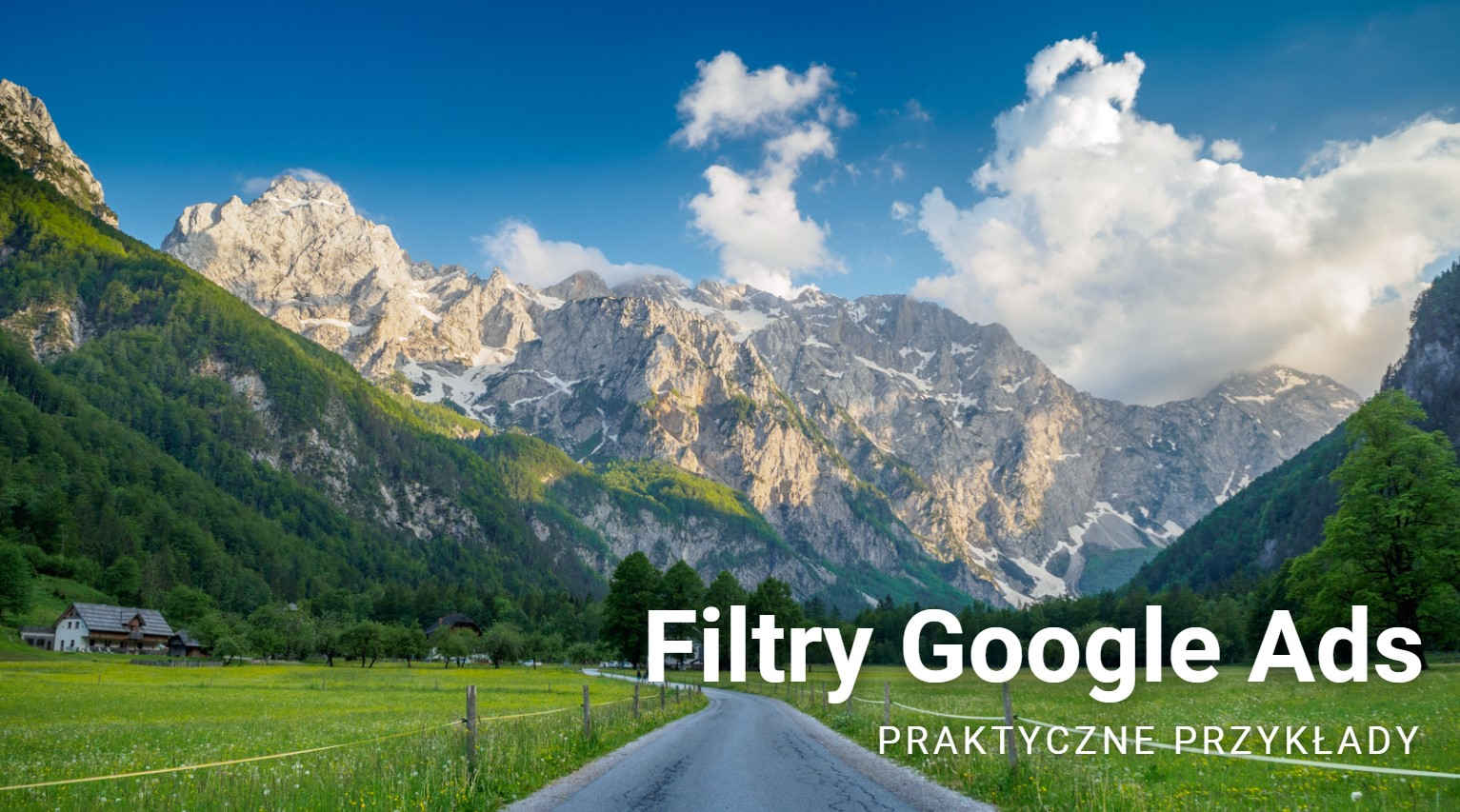
Filtry Google Ads to jeden z najlepszych sposób na identyfikowanie możliwości optymalizacyjnych na kontach Google Ads. Umożliwiają ustawienie określonych kryteriów dla kampanii, grup reklam, słów kluczowych, lokalizacji itp. aby ułatwić monitorowanie skuteczności tych elementów. Znajdziesz je w górnej części okna raportu.
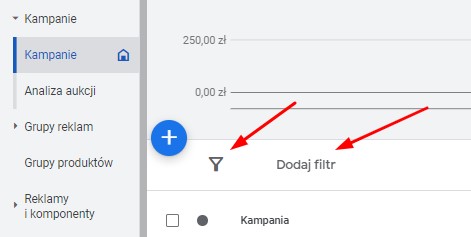
Dzięki filtrom Google Ads nie musisz ręcznie przeszukiwać kolejnych wierszy danych, aby ocenić skuteczność kampanii lub jej elementów. To stwarza wiele możliwości praktycznego wykorzystania filtrów. Aby nie przedłużyć, przejdźmy do pierwszego przykładu.
Stan
Chyba najpopularniejszym filtrem jest filtr stanu, w którym możesz wskazać tylko aktywne elementy (np. kampanie czy grupy reklam). Dzięki temu w raporcie nie zobaczysz starych, już od dawna nieaktywnych kampanii. Widok raportu stanie się bardziej przejrzysty, a Ty skupisz się tylko na aktualnych kampaniach.
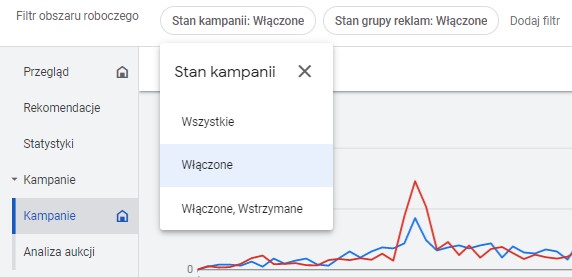
Uzasadnienie stanu
Kolejny filtr do uzasadnienie stanu. Pozwala on w szybkie sposób przefiltrować kampanie, które są ograniczone z powodu budżetu, mają błędnie skonfigurowaną strategię ustalania stawek czy np. nie mają żadnych aktywnych reklam lub słów kluczowych. Jest to bardzo wygodne w sytuacji, gdy na koncie Google Ads posiadasz bardzo dużą liczbę kampanii.
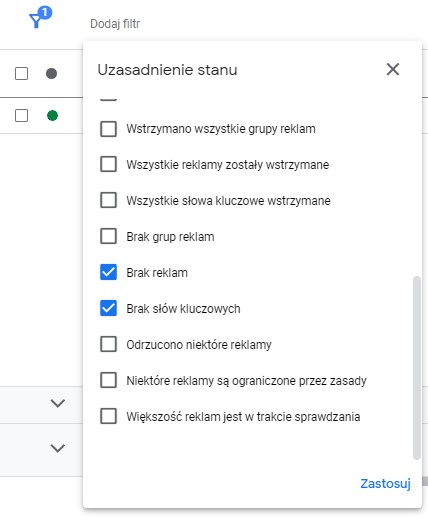
Etykieta
Filtr ten może okazać się pomocny, gdy korzystasz z etykiet, np. oznaczając nowe reklamy w grupie reklam, w której znajdują się również stare wersje. Dzięki przypisaniu etykiet do nowych i starych reklam, łatwo możesz je przefiltrować, by ocenić ich skuteczność.
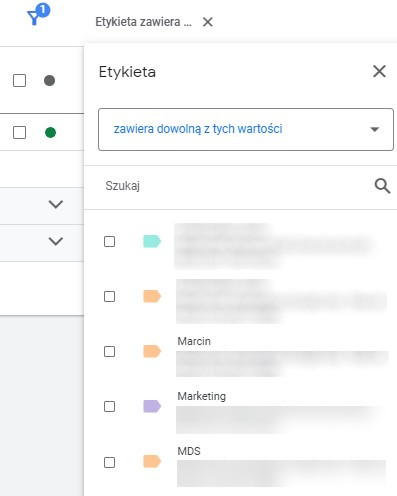
Historia zmian
Ciekawym filtrem jest również historia zmian, która pozwala na szybkie wyświetlenie elementów, np. kampanii, w których w wybranym zakresie dat zostały zmienione stawki, budżet czy typ kierowania reklam.
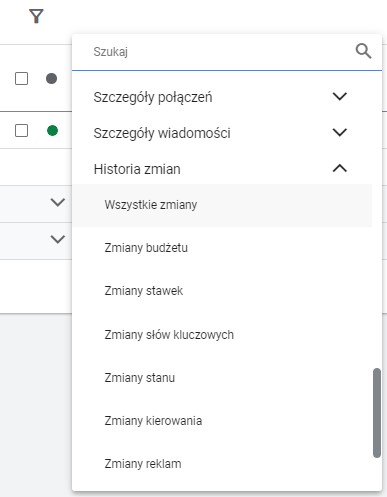
Tekst słowa kluczowego
W raporcie słów kluczowych możesz szybko znaleźć frazy zawierające określony tekst, ale zapewne nie wiesz, że w jednym filtrze tego typu możesz wpisać kilka warunków. Przykładowo chcesz w raporcie zobaczysz tylko te słowa kluczowe, które zawierają frazę 'kamera’ lub 'monitoring’. Filtr wyglądałby następująco.
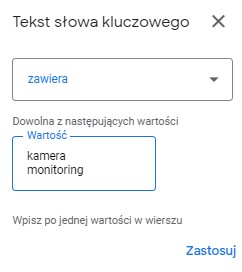
Wystarczy wpisać szukane frazy z oddzielnych wierszach. Wtedy filtr pozwoli wyświetli te słowa kluczowe, które zawierają jedną z wyszczególnionych fraz.
Taki sam zabieg możesz zastosować dla nazw grup reklam, kampanii, miejsc docelowych itp.
Wyszukiwane hasło
Podobnie jak w poprzednim przykładzie także tutaj możesz wpisać kilka wartości jednocześnie. Jest to szczególnie przydatne, gdy w raporcie wyszukiwanych słów kluczowych chcesz znaleźć te odmiany, które mocno różnią się głównych słów kluczowych. Możesz to zrobić następująco:

Dzięki temu w raporcie zobaczysz wszystkie wyszukiwane fraz kluczowe, które nie zawierają głównych słów kluczowych.
Miejsce docelowe
Jeśli prowadzisz kampanię w sieci reklamowej, na pewno głównym problemem jest jakość miejsc docelowych. Dzięki filtrom możesz znaleźć witryny, które z dużym prawdopodobieństwem są skierowane do dzieci, a tym samym reklamy mogą być znacznie mniej skuteczne.
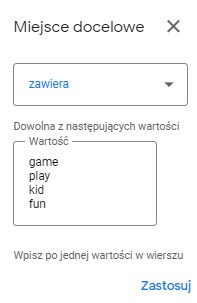
Z kolei jeśli chcesz sprawdzić, które miejsca docelowe generują fałszywy ruch, możesz ustawić następujący filtr:
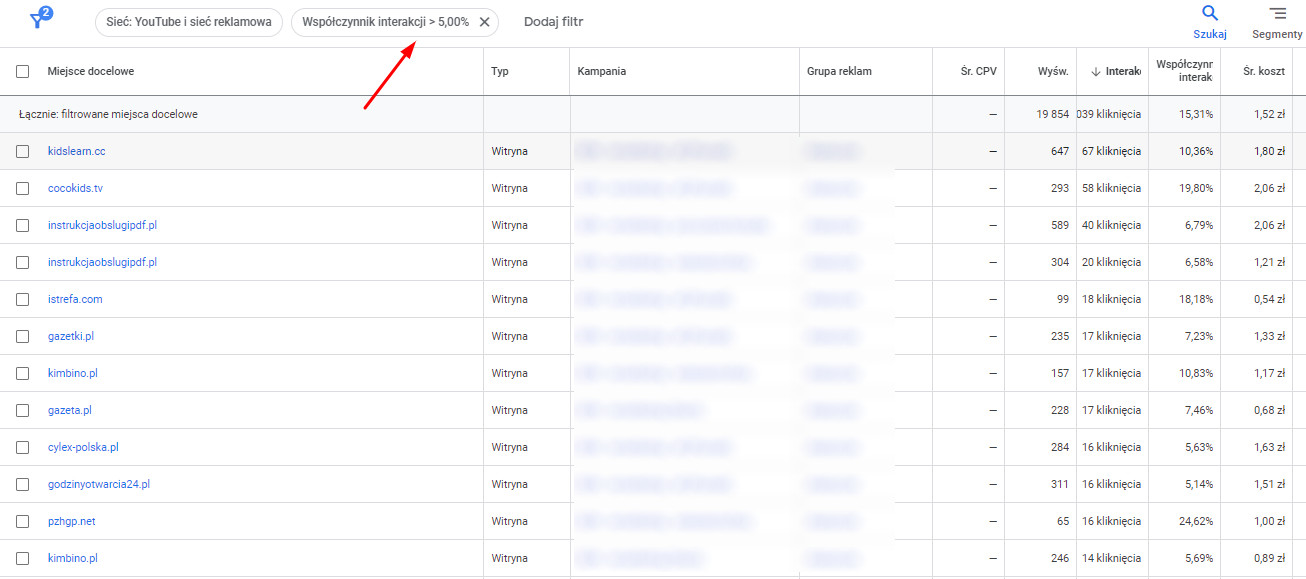
Dzięki niemu szybko zidentyfikujesz, które witryny mają współczynnik klikalności powyżej 5%, co jest już wysokim wynikiem jak na sieć reklamową. Można więc podejrzewać, że reklamy w witrynach tego typu umieszczone są w taki sposób, aby dało się w nie bardzo łatwo kliknąć.
Wartość konwersji i koszt
Jeśli chcesz szybko znaleźć słowa kluczowe, które nie generują konwersji, zamiast szukać ich ręcznie, również możesz ustawić filtr. Może on wyglądać następująco:
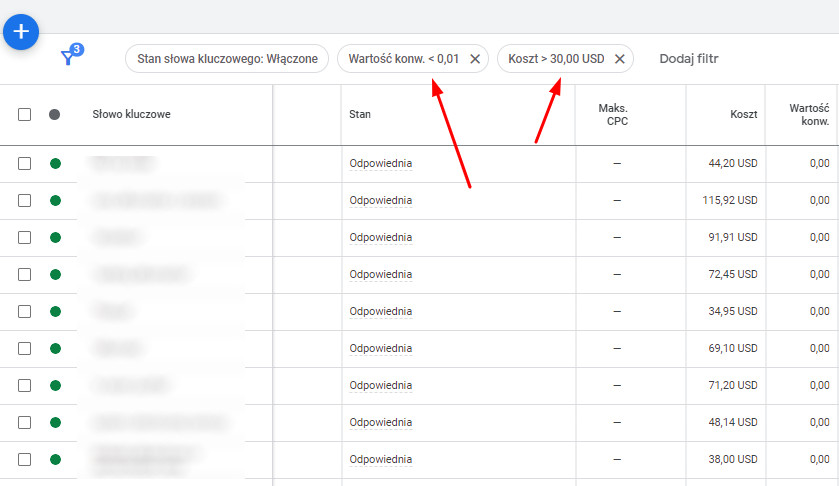
Pierwszy filtr pokaże tylko te słowa kluczowe, które nie wygenerowały żadnej sprzedaży w badanym okresie czasu. Drugi zawęzi wyniki tylko do słów kluczowych, których koszty przekroczyły 30USD, dzięki czemu wyniki będą bardziej miarodajne niż w przypadku słowa, które kosztowało 0,1USD, a nie wygenerowało konwersji ze względu na zbyt mały ruch uzyskany z kliknięć.
Jak zapisać filtr?
Jeśli chcesz często korzystać z niektórych filtrów, możesz je zapisać korzystając z opcji ZAPISZ:
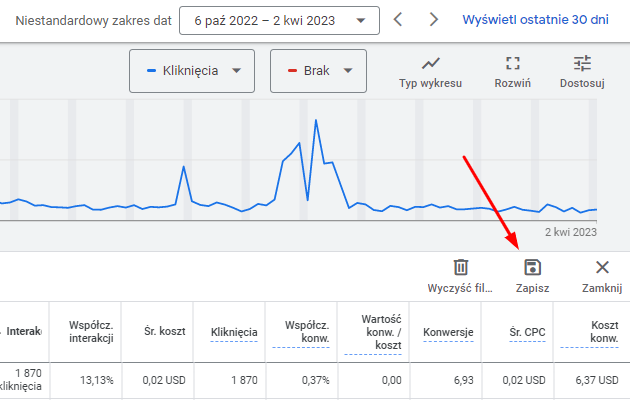
Nowo zapisany filtr znajdziesz na liście filtrów.
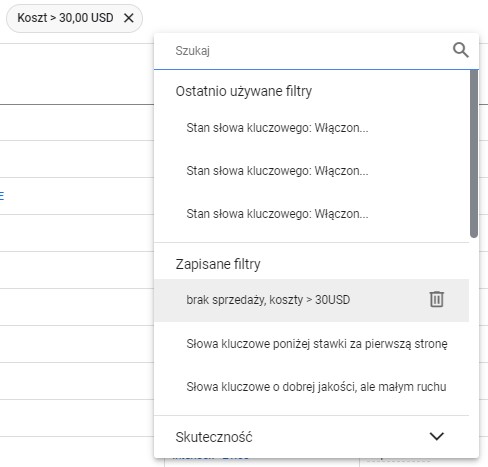
Podsumowanie
Powyższe przykłady filtrów oczywiście nie wyczerpują tematu i filtrów możesz utworzyć znacznie więcej. Są one dostępne w każdym raporcie. Zachęcam Cię do ich przetestowania i sprawdzenia jak możesz je wykorzystać na swoim koncie Google Ads :)
| WSPÓŁPRACA ZE MNĄ |
| Od 2011 roku jako specjalista Google Ads zajmuję się prowadzeniem i optymalizacją kampanii w systemie reklamowym Google. Dotychczas przeprowadziłem ponad 2300 kampanii, których budżet przekroczył już 30 mln zł. Jeśli szukasz kogoś komu chcesz zlecić prowadzenie swoich kampanii, napisz do mnie. Pracuję tylko z firmami, które poważnie podchodzą do tematu, dlatego zapoznaj się proszę z moimi zasadami współpracy. Jeśli je akceptujesz, wyślij mi wiadomość :) |

